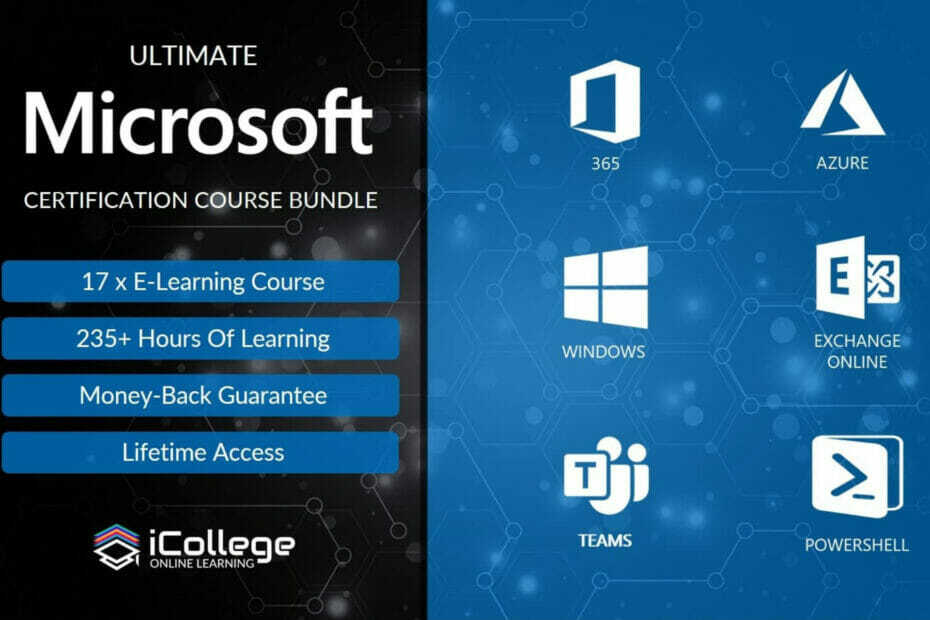- Težave z gonilniki lahko povzročijo, da vaša grafična kartica Nvidia ne bo zaznana.
- Vse gonilnike lahko posodobite ročno ali pa uporabite aplikacijo drugega proizvajalca, ki to stori samodejno in v kratkem času.
- Druga možnost je, da v upravitelju naprav preverite, ali je grafična kartica omogočena.
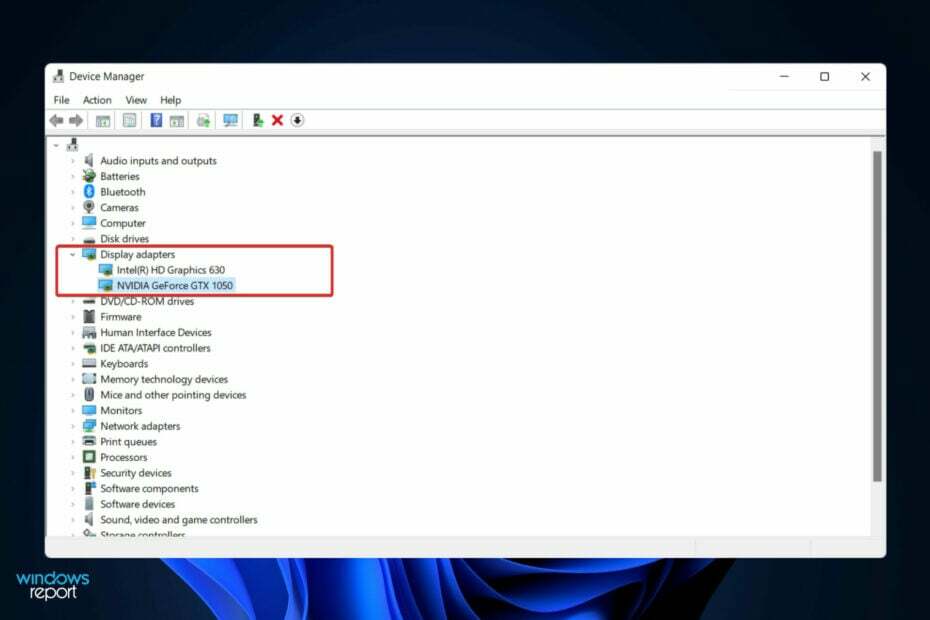
XNAMESTITE S KLIKNITE NA PRENOS DATOTEKE
Ta programska oprema bo popravila pogoste računalniške napake, vas zaščitila pred izgubo datotek, zlonamerno programsko opremo, okvaro strojne opreme in optimizirala vaš računalnik za največjo zmogljivost. Odpravite težave z računalnikom in odstranite viruse zdaj v 3 preprostih korakih:
- Prenesite orodje za popravilo računalnika Restoro ki prihaja s patentiranimi tehnologijami (na voljo patent tukaj).
- Kliknite Začnite skeniranje da poiščete težave z operacijskim sistemom Windows, ki bi lahko povzročile težave z računalnikom.
- Kliknite Popravi vse da odpravite težave, ki vplivajo na varnost in delovanje vašega računalnika
- Restoro je prenesel 0 bralci ta mesec.
To je računalniška strojna oprema, ki je odgovorna za prikaz slike, ki jo vidite na zaslonu, ki se imenuje grafična kartica. S to metodo je povezava med monitorjem in osebnim računalnikom izjemno zanesljiva.
Vendar pa lahko občasno naletite na težave z grafičnimi gonilniki NVIDIA. Ko se to zgodi, vaša naprava Windows 11 ne bo zaznala vaše kartice NVIDIA.
Dejstvo je, da obstaja razlaga za vse, kar se dogaja na vašem računalniku, tudi to, in to se lahko zgodi iz različnih razlogov, ki se takrat zdijo naključni. Če igrate igro, ki zahteva veliko grafične procesorske moči, se lahko vaš GPU pregreje in izklopi.
Občasno se ne bo ponovno povezal in nekaj časa boste prisiljeni gledati v prazen zaslon. Vendar ne skrbite, saj vam bomo pokazali, kaj storiti, če GPU sistema Windows 11 ne bo zaznan takoj, ko bomo podrobneje videli, kaj ta komponenta počne. Spremljajte!
Kaj počne grafična kartica?
V računalništvu je grafična kartica naprava, ki proizvaja slike, da se prikaže na zaslonu računalniškega monitorja. Glavna funkcija te komponente je prikaz grafike na računalniškem zaslonu.
V preteklosti, ko so bili računalniki uporabljeni za svoje najosnovnejše funkcije, ni bilo potrebe po GPU. Ker pa priljubljenost računalniških iger še naprej raste, se je potreba po njih znatno povečala.
Današnje igre zahtevajo ogromno grafike, ki je ni mogoče dostaviti samo z integriranim čipom. Seveda je GPU najpomembnejša komponenta za vsakega igralca, zato bodo vedno potrebovali zunanjega, ki je bolj zmogljiv.
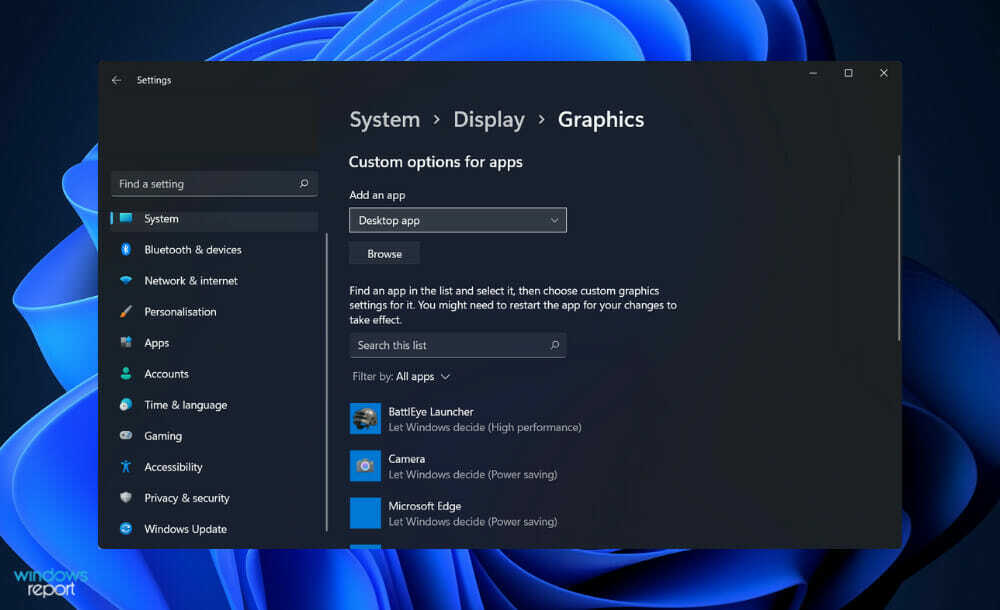
Poleg igranja iger je grafična kartica nedvomno koristna pri številnih drugih podvigih. Natančneje, uporablja se za namene grafičnega oblikovanja.
Po drugi strani pa te kartice niso brez pomanjkljivosti. Preden se odločite, je ključnega pomena pretehtati prednosti in slabosti dodajanja GPU. Primarna funkcija grafične kartice je omogočiti igranje grafično zahtevnih video iger.
Kljub temu, da je danes večina računalnikov opremljenih z integriranimi, ne bodo kos današnjim igram. Tudi če je to sposobno, ga morate zagnati na najnižjih razpoložljivih nastavitvah. Kot rezultat, bo uporaba namenske kartice najugodnejša rešitev.
Uporabniki, ki uporabljajo grafično kartico, lahko uživajo v igranju iger z razumno hitrostjo sličic, ne da bi pri tem imeli kakršne koli težave z zaostajanjem. Poleg tega, da je uporaben za igranje iger, lahko znatno izboljša vašo izkušnjo gledanja videoposnetkov.
To še posebej velja pri gledanju filmov visoke ločljivosti in Blu-ray. Poleg tega je mogoče urejanje videa opraviti tudi z boljšo natančnostjo. Za obdelavo in stiskanje videoposnetkov ima svoj nabor virov.
Kaj lahko storim, če grafična kartica Nvidia ni zaznana v sistemu Windows 11?
1. Pokaži skrite naprave
- Z desno miškino tipko kliknite na Začni ikono nato kliknite na Upravitelj naprav da ga odpreš.

- Kliknite na Ogled na zgornji strani okna, nato izberite Pokaži skrite naprave za prikaz grafične kartice Nvidiai. Če se še vedno ne pokaže, pojdite na naslednjo rešitev.
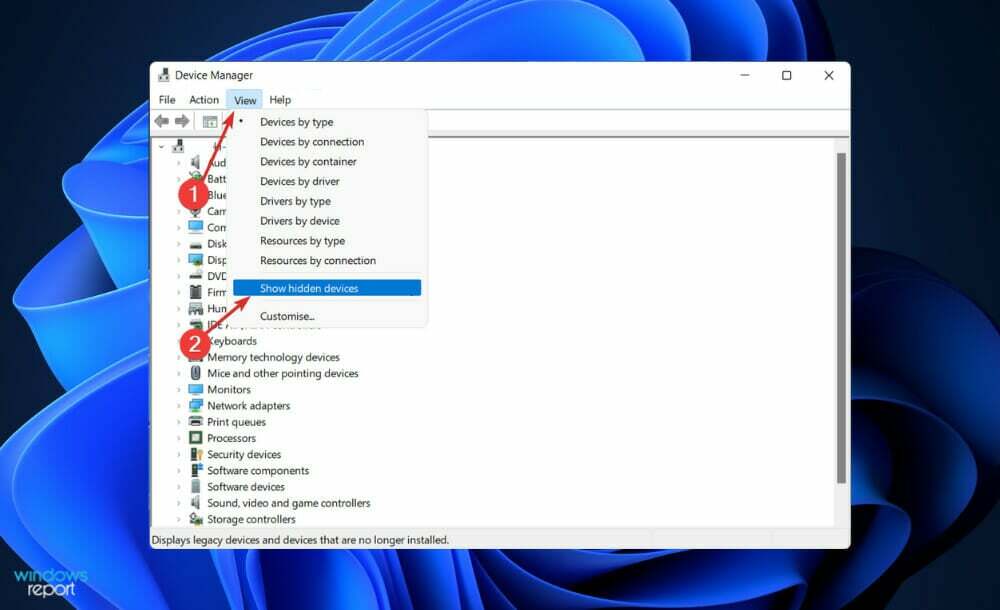
Uporabniki so izjavili, da jim je uspelo na nek način prikriti svojo grafično kartico Nvidia. Z razkritjem skritih elementov so si lahko ogledali GPU in druge naprave, na katere so prej pozabili, da so nameščene v njihov sistem.
2. Posodobite grafično kartico
- Pritisnite na Windows tipka + jaz odpreti Nastavitve aplikacijo in kliknite na Windows Update z leve plošče, ki ji sledi Napredne možnosti na desni strani.

- Pomaknite se navzdol, dokler ne najdete Dodatne možnosti razdelek nato kliknite na Izbirne posodobitve.

- Zdaj kliknite na Posodobitve gonilnikov nato izberite vse prikazane posodobitve gonilnikov in nazadnje kliknite na Prenesite in namestite gumb.

Nasvet strokovnjaka: Nekaterih težav z osebnim računalnikom je težko rešiti, zlasti ko gre za poškodovana skladišča ali manjkajoče datoteke Windows. Če imate težave pri odpravljanju napake, je vaš sistem morda delno pokvarjen. Priporočamo, da namestite Restoro, orodje, ki bo skeniralo vaš stroj in ugotovilo, kaj je napaka.
Klikni tukaj da prenesete in začnete popravljati.
Kljub dejstvu, da je Windows na splošno odgovoren za posodobitve gonilnikov, lahko, če naletite na težavo, izvedete ročno iskanje posodobitev. Močno zagovarjamo uporabo specializiranega programa, kot je npr DriverFix za samodejno iskanje zastarelih gonilnikov.
3. Omogočite grafično kartico
- Z desno miškino tipko kliknite na Začni ikono, nato kliknite na Upravitelj naprav da ga odpreš.

- Zdaj razširite Adapterji zaslona razdelek in z desno tipko miške kliknite možnost grafične kartice Nvidia in izberite Omogoči napravo. V našem primeru dobimo Onemogoči napravo alternativa, ker je kartica že omogočena.

4. Uporabite CMD
- Pritisnite na Windows + S ključ za odpiranje Iskanje vrstico, nato vnesite cmd, in z desno tipko miške kliknite najustreznejši rezultat, da ga zaženete kot skrbnik.

- Zdaj vnesite ali prilepite naslednji ukaz in pritisnite Vnesite za odpravo težave:
bcdedit /set pciexpress forcedisable
5. Posodobite BIOS
- Obiščite spletno mesto proizvajalca vaše matične plošče, kot primer bomo pojdite na spletno mesto Lenovo in kliknite na osebni računalnik. Sledite tudi, če uporabljate njihove izdelke.
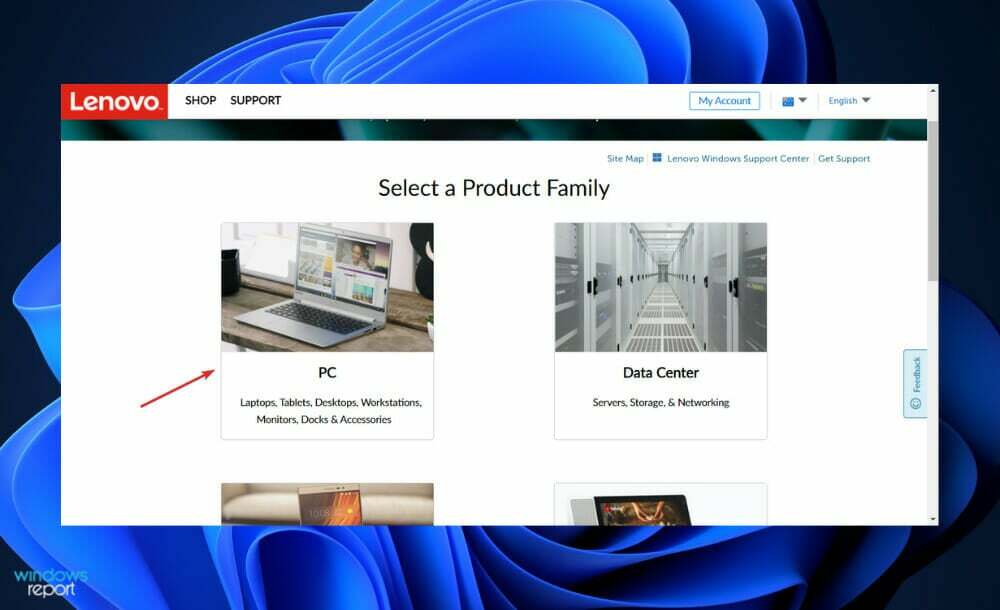
- Poiščite svoj model in vnesite njegovo številko v iskalno vrstico, nato pa se pomaknite do Gonilniki in programska oprema oddelek.
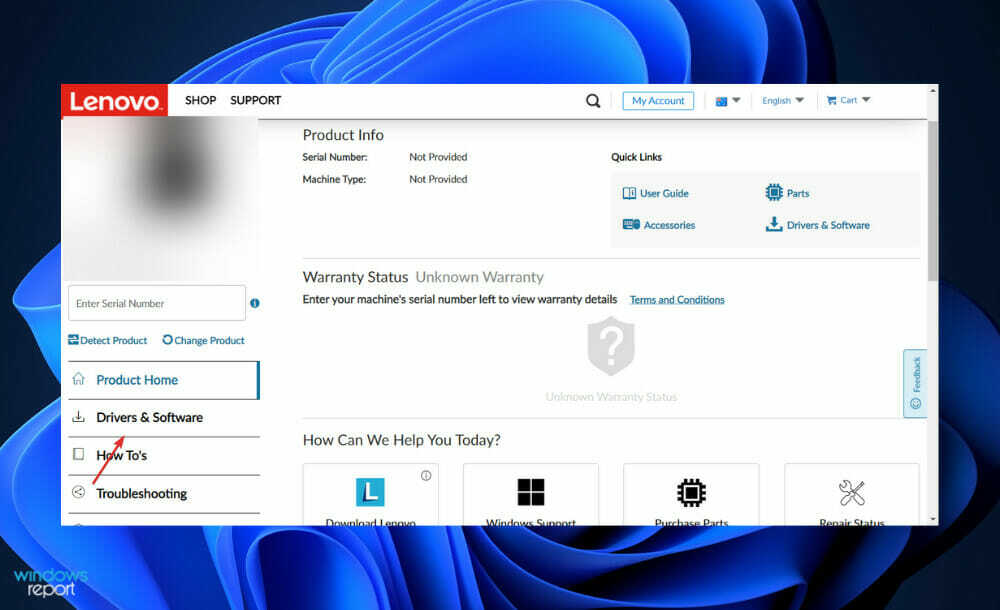
- Poiščite najnovejši BIOS za svoj računalnik in ga prenesite.

- Preneseno datoteko premaknite na bliskovni pogon Raziskovalec datotek s klikom na Ta računalnik sledi vaš bliskovni pogon, kot vam navajajo na svoji spletni strani. Pazite, da ne izbrišete bliskovnega pogona po nesreči.
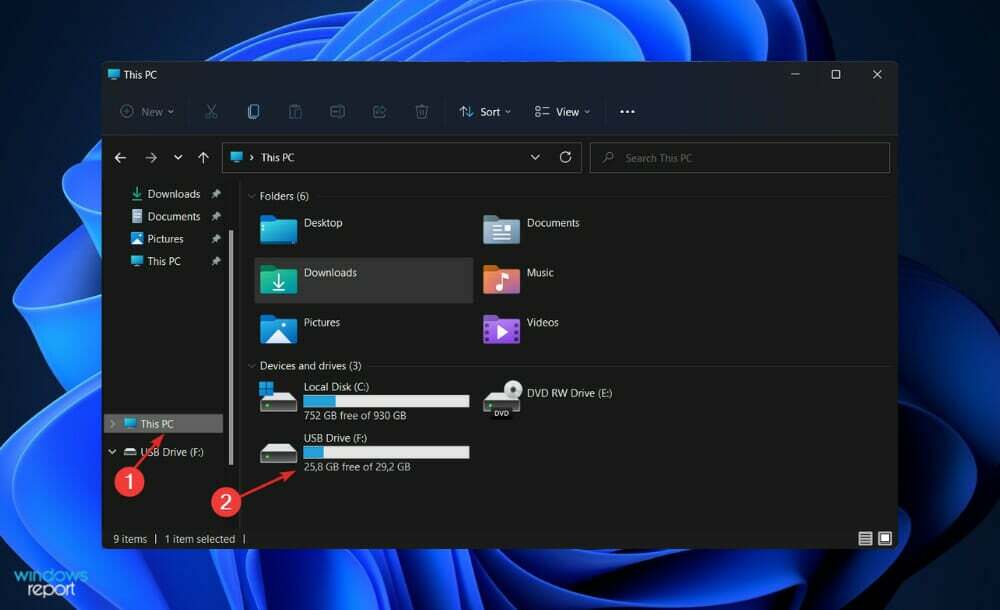
- Znova zaženite računalnik in še naprej pritiskajte F2 oz Del za vstop v BIOS.
- Izberite možnost posodobitve BIOS-a in izberite datoteko, ki ste jo prenesli s bliskovnega pogona.
- Počakajte, da se postopek konča, nato nadaljujte s postopkom zagona. Zdaj bi morali videti grafično kartico Nvidia.
6. Odstranite posodobitve
- Pritisnite na Windows tipka + jaz odpreti Nastavitve aplikacijo in kliknite na Windows Update z leve plošče, ki ji sledi Posodobi zgodovinona desni strani, da odprete seznam z nedavnimi posodobitvami.
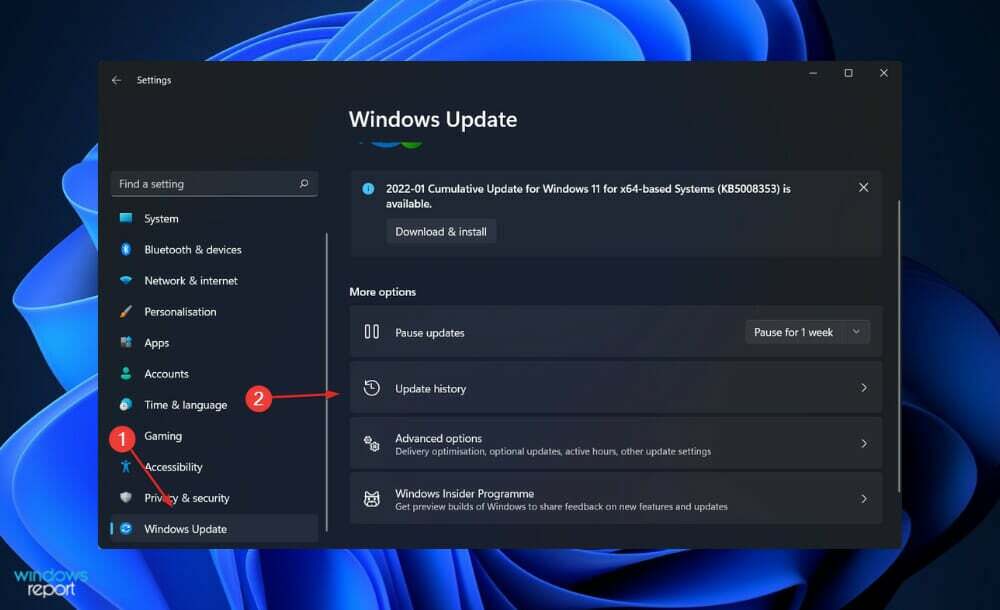
- Zdaj se pomikajte, dokler ne najdete Povezane nastavitve razdelek in kliknite na Odstranite posodobitve.
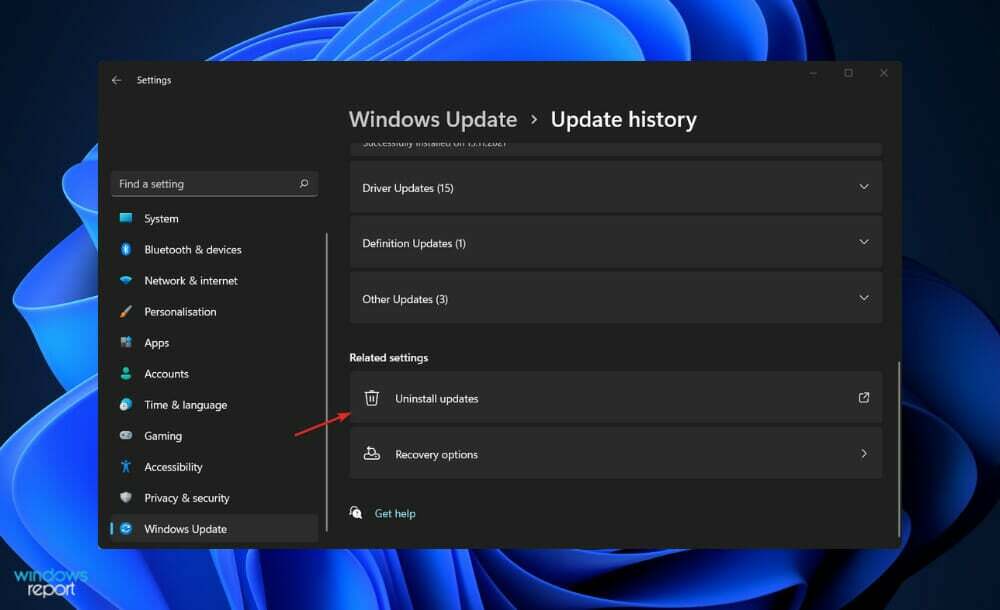
- V novem oknu lahko izberete posodobitev, ki jo želite odstraniti. Lahko kliknete najnovejšo posodobitev sistema Windows in jo odstranite. Kasneje, ko boste lahko videli grafično kartico, poskusite znova posodobiti svoj OS, v upanju, da nova namestitev ne bo motila.
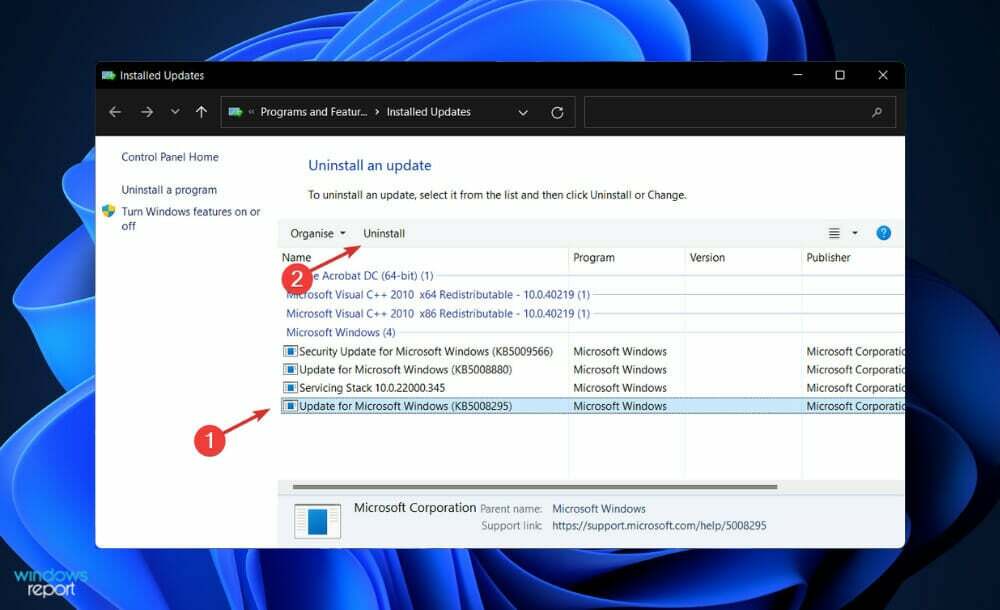
7. Posodobite Windows
- Pritisnite na Windows tipka + jaz odpreti Nastavitve aplikacijo, nato kliknite na Windows Update na levi plošči.

- Če želite prenesti nove posodobitve, kliknite na Namestiti zdaj in počakajte, da se postopek zaključi, sicer kliknite na Preveri za posodobitve gumb.

Težavo lahko povzroči uporaba starejše različice sistema Windows, ki jo je mogoče odpraviti s posodobitvijo na najnovejšo različico. Napaka bo najverjetneje odpravljena v kasnejši posodobitvi programskega paketa.
Ali potrebujem višji GPU?
Če želite izboljšati vizualno zmogljivost svojega računalnika, morate najprej nadgraditi njegov GPU, preden se celo dotaknete CPU-ja ali RAM-a.
Čeprav je primarna aplikacija možnost izvajanja zmogljivejših iger z višjo kakovostjo slike, pa tudi posodabljanje vaše grafike med drugim pomaga pri obdelavi slik, urejanju videoposnetkov in predvajanju video datotek visoke ločljivosti (pomislite na Netflix v 4K).
Vendar pa je na voljo veliko možnosti nadgradnje, zaradi katerih se celoten postopek morda zdi preveč naporen, da bi ga sploh začeli na začetku. Tukaj smo, da vam olajšamo stvari, tako da vse postavimo pred vas, da boste lahko sprejeli najboljšo odločitev.
Ne glede na to, ali ste igralec iger ali naključni gledalec, ali imate prenosni ali namizni računalnik, ali ste prvi moder ali izkušen sestavljalec osebnih računalnikov, tukaj so informacije o ozadju, ki jih potrebujete za posodobitev grafike na vašem računalnik.
Centralna procesorska enota (CPU) in grafična procesna enota (GPU) sta dve komponenti vašega računalnika, ki napajata njegove slike na zaslonu. Čeprav oba opravljata podobne naloge (izvajata množico matematike za pomoč pri delovanju vašega stroja), se njune strukture nekoliko razlikujejo.
GPU je na primer bolj specializiran za vrste izračunov, ki jih zahtevajo intenzivni vizualni elementi, medtem ko je CPU bolj specializiran za splošne izračune.
Poleg rudarjenja kriptovalut in umetne inteligence so ti izračuni uporabni v industriji samovozečih vozil, zato na trg vstopa grafični velikan Nvidia.
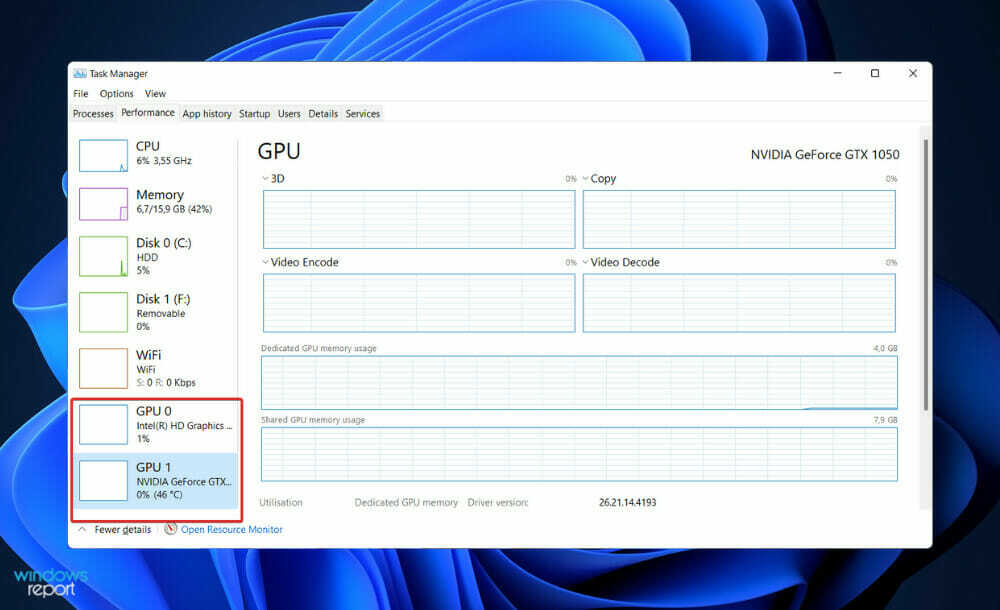
Vsi računalniki so opremljeni s centralno procesno enoto (CPU), ki je v zgodnjih dneh računalništva obravnaval vse vizualne elemente (ki so bili takrat izjemno osnovni) v povezavi z matična plošča.
Vaša sposobnost opazovanja gibanja na zaslonu je še vedno prisotna v računalnikih, ki nimajo grafične kartice (tehnologija, ki vključuje enoto za grafično obdelavo, specializiran prostor za shranjevanje grafike in vgrajeno hlajenje).
Razlog za to je, da je vsak stroj vnaprej nameščen z bistvenimi elementi, potrebnimi za prikaz operacij Windows. Močna grafična kartica pa lahko pomaga CPE-ju pri izračunu premika vseh teh slikovnih pik, kar ima za posledico vizualno kakovost, ki je višja v ločljivosti.
Za dodatne informacije in več možnih rešitev za vašo težavo z grafično kartico Nvidia, Oglejte si naš članek o popravkih za grafično kartico Nvidia, ki je ni zaznana v sistemu Windows 10.
Druga možnost je, če vi zdi se, da ne more namestiti gonilnikov Nvidia v Windows 11, si oglejte povezan vodnik, da se naučite, kako ga popraviti.
In nazadnje, za tiste, ki želijo zamenjati svojo grafično kartico, pokukajte v najboljše dele GPU-ja za Windows 11 lahko prideš ven.
Je bil ta vodnik v pomoč? Sporočite nam v spodnjem razdelku za komentarje. Hvala za branje!
 Imate še vedno težave?Popravite jih s tem orodjem:
Imate še vedno težave?Popravite jih s tem orodjem:
- Prenesite to orodje za popravilo računalnika ocenjeno odlično na TrustPilot.com (prenos se začne na tej strani).
- Kliknite Začnite skeniranje da poiščete težave z operacijskim sistemom Windows, ki bi lahko povzročile težave z računalnikom.
- Kliknite Popravi vse za odpravljanje težav s patentiranimi tehnologijami (Ekskluzivni popust za naše bralce).
Restoro je prenesel 0 bralci ta mesec.